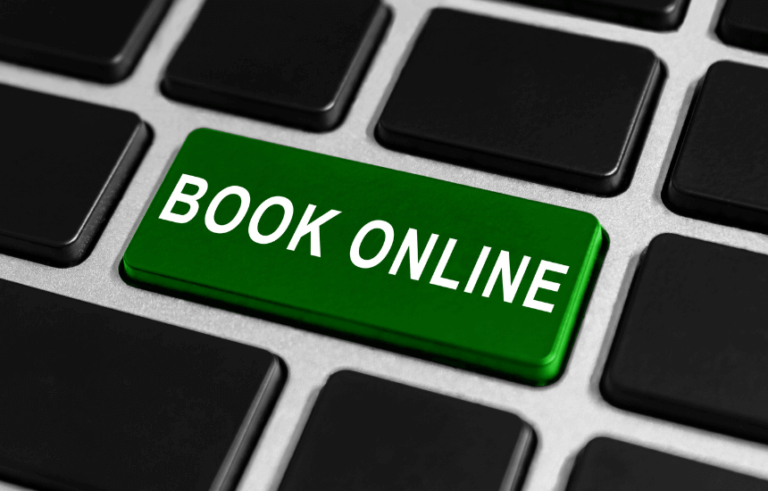最初にこのページに入られた方は,
次のページから読み進んでください。
[st-card myclass=”” id=”728″ label=”” pc_height=”” name=”” bgcolor=”” color=”” fontawesome=”” readmore=”on” thumbnail=”on” type=””]
予約を受け付ける日の設定と変更は
予約システム>スケジュール
の画面から行う
初期設定では, 毎日予約を受け付ける状態になっています。
例えば, 決まった曜日や祭日を休みにする設定する場合
予約システム>スケジュール
の画面で行います。
例えば, 6月1日は予約を受け付ける日になっていますが
この日を予約を受け付けない日に変更するには
次のようにします。
カレンダーの6月1日の枠内をクリックします。
この日の設定変更のための窓が現れるので
受付予約の中止を選択し, 変更するをクリックします。
カレンダーの6月1日の色が変わります。
次に, カレンダーの6月2日の枠内をクリックします。
この日の設定変更のための窓が現れるので
受付予約の「受付」を選択し,「変更する」をクリックします。
ある曜日をまとめて設定変更することも出来ます。
例えば, 仮に, 日曜日の受付を変更する場合は,
曜日選択のプルダウンメニューから日曜日を選び,
「予約受付」をクリックすると、
日曜日すべての色が変わります。
設定が終わったら,
画面の下の方の「保存する」をクリックします。
これで, スケジュール変更が確定されます。
予約を受け付ける時間の設定と変更
予約を受け付ける時間は
予約品目のページの
予約時間割で設定します。
現在は
11時
13時
13時15分
の設定になっています。
例えば, 午前中に1バイアル分(6人)
増やすために, 10時15分の枠を設定する
場合を説明します。
プルダウンメニューから10時45分を選んで
「時間割追加」をクリックします
予約を受け付けるすべての日でこの枠を増やすなら
これだけで良いですが, 最初の内は増やさない予定なら
その日の10時45分の枠には,
予約が入らないようにする必要があります。
予約システム>予約カレンダー
から予約カレンダーの画面に入り,
該当する日の「表示する」をクリックします
この日は, 11時だけ予約を受け付ける予定です。
13時と13時15分は予約を受け付けないので6が入力されています。
10時45分の枠も予約を受け付けないので,
10時45分の枠にも6を入力して調整する」
をクリックします。
これにより, この日の10時45分に
予約が間違って入ることがなくなります。
たった1分で予約ページ作成【STORES 予約(ストアーズ 予約)】
![]()
|
|
予約を受け付ける日時を変更する際,
その作業中には, ホームページを
以下のプラグインでメインテナンスモード
にします。
以下のページを参考にしてください。
[st-mybutton url=”#” title=”詳しくはコチラ” rel=”” fontawesome=”” target=”_blank” color=”#fff” bgcolor=”#e53935″ bgcolor_top=”#f44336″ bordercolor=”#e57373″ borderwidth=”1″ borderradius=”5″ fontsize=”” fontweight=”bold” width=”” fontawesome_after=”fa-angle-right” shadow=”#c62828″ ref=”on”]
[st-mybox title=”” fontawesome=”” color=”#757575″ bordercolor=”#f3f3f3″ bgcolor=”#f3f3f3″ borderwidth=”0″ borderradius=”5″ titleweight=”bold” fontsize=”” myclass=”st-mybox-class” margin=”25px 0 25px 0″]
[/st-mybox]
[st-card myclass=”” id=”https://tcd-theme.com/2015/07/wpmaintenancemode.html?gclid=CjwKCAjwj6SEBhAOEiwAvFRuKJKrGxH8Df4hIQ107SC792Q20o9PJVPpYTfUMFFDcHeUAg1Y-8PQLxoCxYYQAvD_BwE” label=”” pc_height=”” name=”” bgcolor=”” color=”” fontawesome=”” readmore=”on” thumbnail=”on” type=””]














![[商品価格に関しましては、リンクが作成された時点と現時点で情報が変更されている場合がございます。] [商品価格に関しましては、リンクが作成された時点と現時点で情報が変更されている場合がございます。]](https://hbb.afl.rakuten.co.jp/hgb/211ef7ab.563ecfaf.211ef7ac.ac3b534a/?me_id=1244221&item_id=10000223&pc=https%3A%2F%2Fthumbnail.image.rakuten.co.jp%2F%400_mall%2Fpureclean-shop%2Fcabinet%2Foximeter%2Fmycare_ec82g_main.jpg%3F_ex%3D240x240&s=240x240&t=picttext)